Możliwości menu kontekstowego są często wykorzystywane przez wiele instalowanych w systemie aplikacji, które dodają do tego menu swoje, często niepotrzebne i nieużywane, funkcje. Dzięki naszym poradom i zaprezentowanym darmowym programom usuniesz zbędne elementy oraz dopasujesz zawartość swojego menu kontekstowego do własnych potrzeb. Potem będzie można z niego efektywnie korzystać.
Program ShellMenuView ułatwi dezaktywację zbędnych elementów menu kontekstowego, a FastExplorer pomoże dodać do niego nowe przydatne funkcje. Opisywane w artykule programy, ShellMenuView i FastExplorer, działają zarówno w systemie Windows XP, jak i Windows Vista. Na dołączonym do wydania krążku zamieściliśmy ponadto zbiór aplikacji pomocnych w zarządzaniu menu kontekstowym, przeznaczonych tylko do systemu Windows XP.
Wyłączanie zbędnych pozycji w menu kontekstowym
Aplikacja ShellMenuView nie usuwa, lecz dezaktywuje niepotrzebne pozycje menu, dodawane przez aplikacje zainstalowane w systemie. W razie potrzeby będziesz mógł przywrócić wyłączoną pozycję. Na krążku zamieściliśmy wersje programu do 32-bitowych i 64-bitowych wersji Windows, a także udostępniane na stronie twórcy pliki spolszczające interfejs aplikacji.
Pierwsze uruchomienie
1
Program ShellMenuView jest rozpowszechniany w formacie ZIP. Przekopiuj z płyty pliki shmnview oraz shmnview_polish. Następnie rozpakuj je do dowolnego folderu na dysku twardym.
2
Otwórz foldery z rozpakowaną zawartością obu plików. Skopiuj lub przenieś plik językowy shmnview_lng (zawiera tłumaczenia nazw opcji i funkcji programu na język polski) do folderu, w którym znajdują się pliki programu ShellMenuView. Kliknij ikonę shmnview.
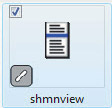
3
Jeżeli korzystasz z Windows Vista, przed pojawieniem się okna głównego programu zobaczysz jeszcze okno kontroli konta użytkownika, w którym musisz potwierdzić zwiększenie przywilejów dla uruchamianego programu (ShellMenuView wymaga uprawnień administracyjnych). Po chwili zobaczysz okno główne już z polskim interfejsem.
Większą część okna zajmuje lista wykrytych przez program opcji systemu związanych z menu kontekstowym. Program analizuje rejestr systemu pod kątem obecności pozycji menu kontekstowego właściwych dla każdej zainstalowanej w systemie aplikacji. Zatem na liście pojawią się nie tylko te opcje, które widzisz aktualnie w menu kontekstowym (np. gdy klikniesz prawym przyciskiem myszki na pulpicie), ale także te, które pojawiają się w tym menu, gdy użyjesz prawego przycisku myszki na dowolnym obiekcie dowolnego okna każdej aplikacji w systemie.
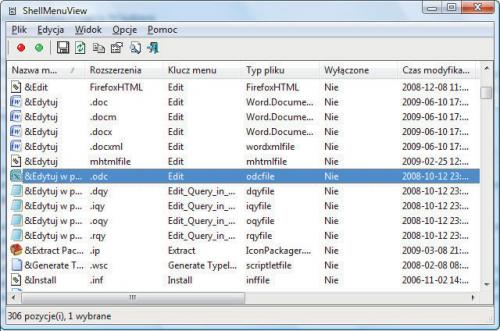
Znaczenie pozycji z tabeli
1
Abyś mógł efektywnie korzystać z programu, objaśnimy znaczenie poszczególnych wpisów w tabeli wykrytych pozycji menu kontekstowego. W domyślnej konfiguracji program nie wyświetla standardowych pozycji menu kontekstowego, czyli takich, z którymi system Windows jest instalowany. Wszystkie pozycje, które widzisz po pierwszym uruchomieniu, są wpisami menu kontekstowego dodawanymi przez poszczególne aplikacje. Jeżeli chcesz dodać do listy także wspomniane standardowe elementy menu kontekstowego, rozwiń menu Opcje i odznacz domyślnie zaznaczoną pozycję Ukryj standardowe pozycje menu. Lista wyświetlana w centralnej części okna programu wzbogaci się o dodatkowe wpisy.
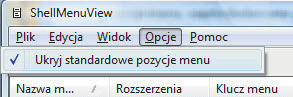
2
W kolumnie Nazwa menu są widoczne nazwy poszczególnych pozycji w menu kontekstowym. Znak & jest jedynie wskaźnikiem określającym, pod jaką literą w nazwie danej pozycji w menu kontekstowym znajduje się podkreślenie. Ta sama nazwa może się wielokrotnie powtarzać, ponieważ ta sama opcja może występować w różnych menu kontekstowych różnych programów, a nawet w tym samym programie, ale dla różnych obiektów, np. różnych typów plików.
3
W kolumnie Rozszerzenia są wymienione rozszerzenia danego typu pliku, dla którego w menu kontekstowym jest widoczna dana opcja. W kolumnie Typ pliku znajdziesz nazwę danego typu pliku.
4
ShellMenuView nie usuwa, lecz wyłącza poszczególne pozycje menu kontekstowego. Domyślnie wszystkie obecne w systemie pozycje każdego menu kontekstowego są włączone, o czym świadczą wpisy o treści nie w kolumnie Wyłączone.
5
W kolumnie Klucz menu są widoczne polecenia systemu operacyjnego (bądź aplikacji), z którymi są skojarzone dane pozycje menu kontekstowego. Przykładowo pozycji menu kontekstowego o nazwie Drukuj w kolumnie Klucz menu odpowiada systemowe polecenie Print.
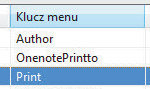
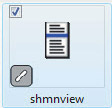
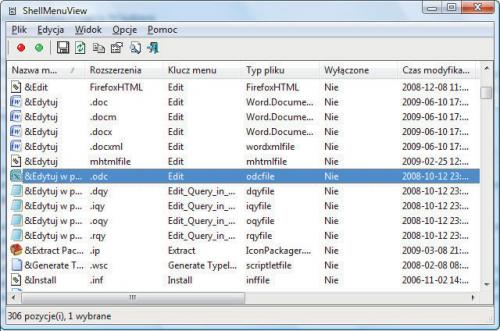
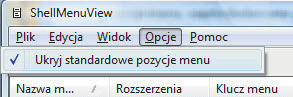
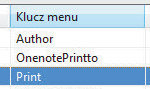
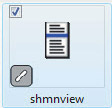
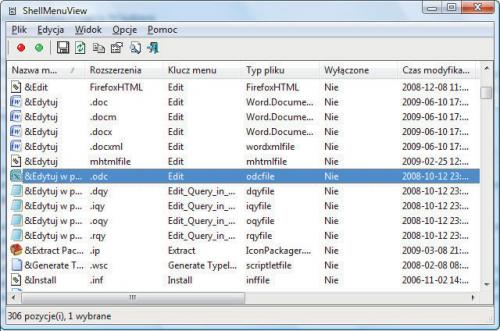
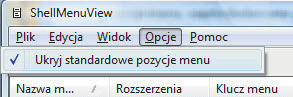
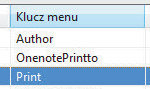
 powiększ okładkę
Wybrane artykuły z PC Format 1/2022
powiększ okładkę
Wybrane artykuły z PC Format 1/2022
 powiększ płytę
powiększ płytę